win10电脑alt+tab快捷键不能正常切换窗口解决方法
在操作原版win10电脑的过程中,很多情况下我们都会通过快捷键来实现一些操作,例如当win10系统中打开的文件窗口过多时,用户可以通过alt+tab快捷键来进行窗口切换,可是有些用户却遇到了不能切换窗口的情况,面对这种情况小编就来告诉大家win10电脑alt+tab快捷键不能正常切换窗口解决方法。
推荐下载:win10专业版iso
具体方法:
1、打开开始菜单,点击windows,运行。
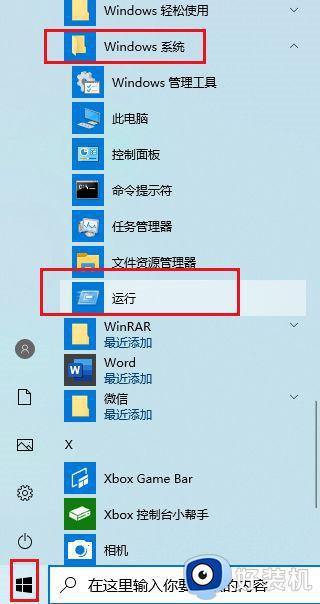
2、输入regedit,确定,打开注册表。
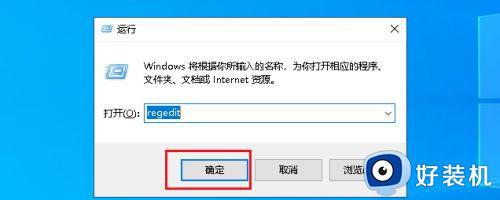
3、在弹出的注册表对话框中,点击HKEY_CURRENT_USER下拉列表 。
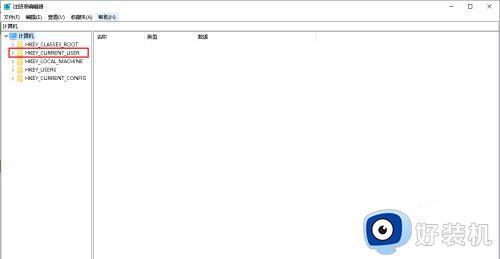
4、再找到SOFTWARE打开下拉列表 。
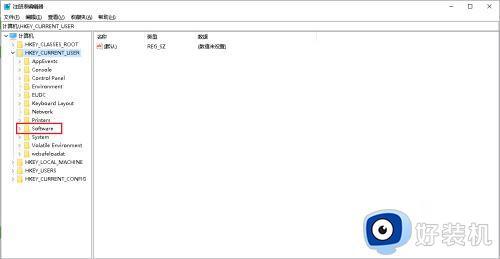
5、再找到Microsoft打开下拉列表。
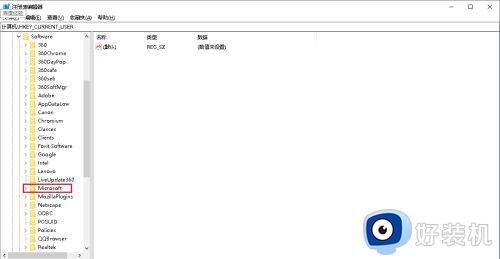
6、向下拉滚动条,找到Windows打开下拉列表 。
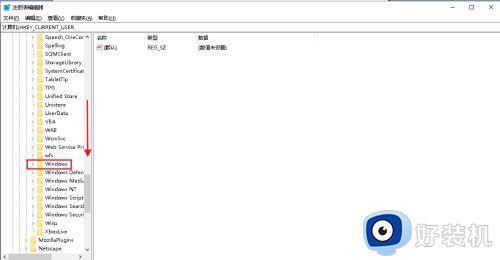
7、找到CurrentVersion打开下拉列表。
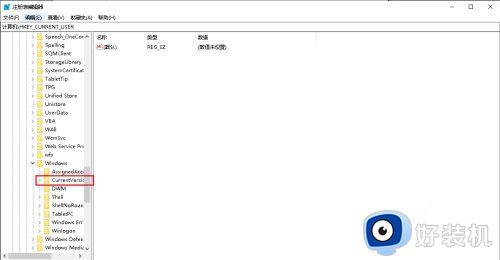
8、找到Explorer,选中单击。
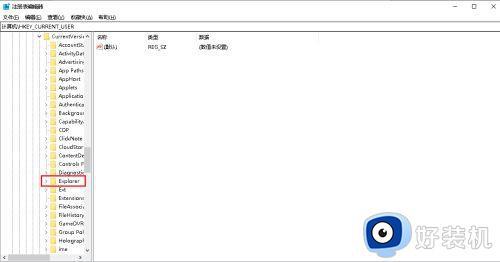
9、在右侧窗口中找到AltTabSettings,如果没有可以在空白处右击。点击新建,dword(32位)值。
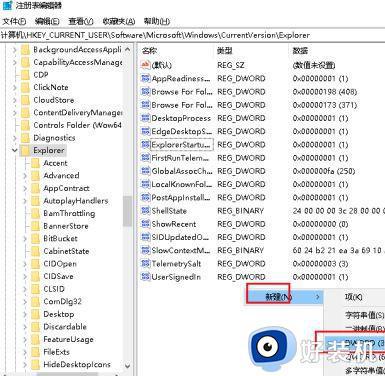
10、把名称修改为AltTabSettings后,双击打开。
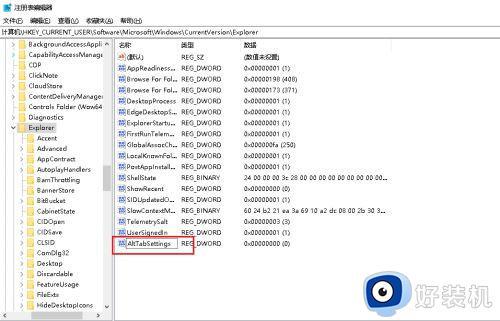
11、弹出对话框,把AltTabSettings的数值数据改为00000001。确定。
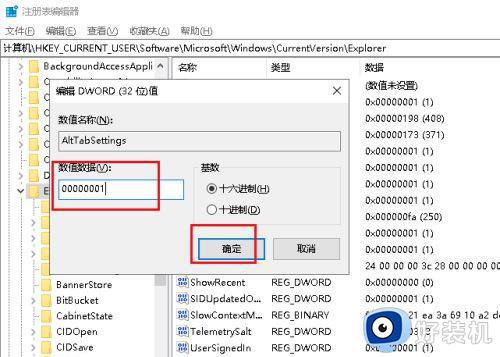
12、电脑Alt+Tab窗口切换功能就恢复了。
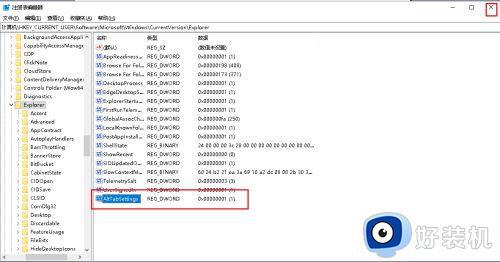
上述就是小编教大家的win10电脑alt+tab快捷键不能正常切换窗口解决方法了,有遇到这种情况的用户可以按照小编的方法来进行解决,希望能够帮助到大家。
win10电脑alt+tab快捷键不能正常切换窗口解决方法相关教程
- win10alt加tab不能切换窗口怎么办 win10按tab和alt键不能切换窗口修复方法
- win10 alt+tab不能直接切换怎么办 win10 alt加tab突然不能切换窗口处理方法
- win10按tab键就切换窗口怎么取消 win10tab切换窗口怎么解决
- win10不能切换窗口什么情况 win10电脑桌面窗口无法切换如何解决
- win10按tab键就切换窗口怎么取消 win10如何关闭tab切屏键
- win10alt+tab无法切换程序的解决方法 win10alt+tab不能用怎么办
- win10怎么使用快捷键切换桌面 win10使用快捷键切换桌面的具体方法
- windows10怎么切换窗口 win10切换窗口的快捷键是什么
- win10快捷键切换窗口的步骤 win10快速切换窗口的快捷键是什么
- windows10窗口切换快捷键有哪些 windows10窗口切换快捷键的使用方法
- win10拼音打字没有预选框怎么办 win10微软拼音打字没有选字框修复方法
- win10你的电脑不能投影到其他屏幕怎么回事 win10电脑提示你的电脑不能投影到其他屏幕如何处理
- win10任务栏没反应怎么办 win10任务栏无响应如何修复
- win10频繁断网重启才能连上怎么回事?win10老是断网需重启如何解决
- win10批量卸载字体的步骤 win10如何批量卸载字体
- win10配置在哪里看 win10配置怎么看
win10教程推荐
- 1 win10亮度调节失效怎么办 win10亮度调节没有反应处理方法
- 2 win10屏幕分辨率被锁定了怎么解除 win10电脑屏幕分辨率被锁定解决方法
- 3 win10怎么看电脑配置和型号 电脑windows10在哪里看配置
- 4 win10内存16g可用8g怎么办 win10内存16g显示只有8g可用完美解决方法
- 5 win10的ipv4怎么设置地址 win10如何设置ipv4地址
- 6 苹果电脑双系统win10启动不了怎么办 苹果双系统进不去win10系统处理方法
- 7 win10更换系统盘如何设置 win10电脑怎么更换系统盘
- 8 win10输入法没了语言栏也消失了怎么回事 win10输入法语言栏不见了如何解决
- 9 win10资源管理器卡死无响应怎么办 win10资源管理器未响应死机处理方法
- 10 win10没有自带游戏怎么办 win10系统自带游戏隐藏了的解决办法
